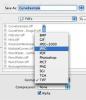يمكن أن تعرض المخططات المكدسة لقطة أكثر وضوحًا لبياناتك لك ولجمهورك.
مكنت Microsoft المستخدمين من إنشاء مخطط مكدس في Excel مع القليل من الجهد ، من خلال استخدام واجهة الرسوم البيانية. هناك مجموعة متنوعة من الخيارات المتاحة لتخصيص المخطط المكدس بأي طريقة يطلبها المستخدم. هناك بعض الاختلافات الخفيفة في طريقة إنشاء مخطط مكدس ، اعتمادًا على إصدار Excel. يوفر كل من Excel 2007 و 2010 واجهة تخطيط مع خيار للمخططات المكدسة ، مع الاختلاف الوحيد هو كيفية تشغيل واجهة المخطط. الاستخدام العملي للمخططات المكدسة هو عرض ثلاث سلاسل بيانات أو أكثر.
الخطوة 1
أدخل بيانات المخطط المكدس في جدول بيانات Excel. قم بتسمية البيانات الموجودة في الصف الأول بوضوح بحيث يسهل التعرف عليها عند إنشاء المخطط.
فيديو اليوم
الخطوة 2

يؤدي تمييز البيانات إلى إخبار Excel بالبيانات التي يجب تضمينها في المخطط.
قم بتمييز البيانات التي تريد تضمينها في المخطط المكدس. قم بتضمين تسميات البيانات (يتم وضعها عادةً في الصف الأول). يمكنك التمييز من خلال النقر على زر الماوس الأيسر ، مع الاستمرار في الضغط عليه ، والسحب لتضمين جميع أجزاء البيانات. بدلاً من ذلك ، لتضمين جدول البيانات بالكامل في الرسم البياني ، اضغط على "Ctrl-A" لتمييز كل شيء.
الخطوه 3
افتح واجهة الرسم البياني. في Excel 2007 ، انقر فوق علامة التبويب "إدراج" ، ثم انقر فوق السهم لأسفل أسفل العمود ، ثم انقر فوق "كافة أنواع المخططات". في Excel 2010 ، انقر فوق علامة التبويب "إدراج" وانقر فوق "مخطط".
الخطوة 4
اختر نوع المخطط عن طريق النقر أو التمرير إلى القسم المقابل. أكثر أنواع المخططات المكدسة شيوعًا هو العمود ، ولكن يمكنك أيضًا اختيار الشريط.
الخطوة الخامسة
اختر نمط مخطط مكدس عن طريق النقر فوق النمط المكدس المقابل أسفل نوع المخطط. تحقق من أن النمط الذي اخترته مكدس بالمرور فوقه والبحث عن "مكدس" في وصف تلميح الأداة. اختر نمطًا مكدسًا بنسبة 100 بالمائة إذا كنت تريد أن تكون كل الأشرطة ممتلئة وتعرض تفاصيل التركيب. اختر النمط الذي يعرض بياناتك بشكل أوضح ويتناسب مع ذوقك.
الخطوة 6
اضغط على "موافق" وتحقق من البيانات.
نصيحة
يمكنك تغيير البيانات المحددة لتظهر في الرسم البياني الخاص بك عن طريق النقر بزر الماوس الأيمن في منطقة الرسم البياني واختيار "تحديد البيانات".
يمكنك تغيير اللون أو المظهر العام للمخطط الخاص بك عن طريق النقر فوق أنماط مختلفة ضمن علامة التبويب "تصميم". لمزيد من التخصيصات ، انقر بزر الماوس الأيمن في منطقة المخطط وحدد "تنسيق سلسلة البيانات".